Publicité
La correction automatique nous a tellement facilité la vie - plus jamais nous ne subirons l'humiliation d'envoyer une faute de frappe à un ami ou faire une erreur grammaticale 8 applications de grammaire qui vous aideront à améliorer votre anglaisFaible en grammaire anglaise? Voici les meilleures applications de grammaire pour iPhone et Android pour améliorer votre maîtrise de la langue. Lire la suite dans un e-mail à un colleague.
Sauf que ce n'est pas vrai. Au contraire, la correction automatique a rendu les textes et les e-mails envoyés à partir d'appareils mobiles encore plus embarrassants. Une recherche rapide sur Google révèlera un éventail spectaculaire d'échecs de correction automatique et de messages dignes de grincements, tous causés par notre supposé sauveur de vie.
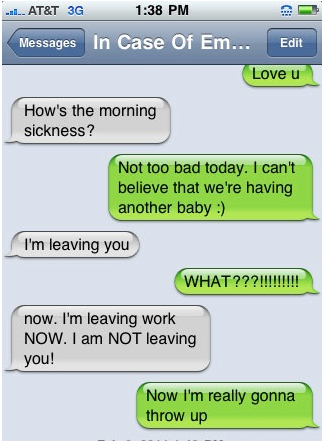
Frustrant, parfois la correction automatique peut apparaître comme une bête indomptable. Il corrige obstinément les mots qu'il ne devrait clairement pas faire, fait des ravages sur la capitalisation et refuse fréquemment de vous laisser taper ce que vous voulez.
Alors que peux-tu faire? Nous enquêtons.
Désactiver la correction automatique
Le moyen le plus simple et le plus efficace de battre votre correction automatique est de simplement l'éteindre. Cela peut être une approche brutale, mais cela vous empêchera de dire accidentellement à votre partenaire que vous vous séparez de lui.
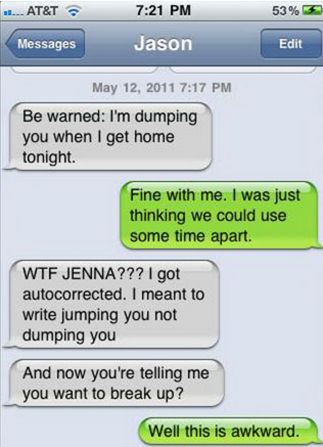
La méthode est plus ou moins la même sur toutes les versions d'Android, mais peut varier légèrement en fonction de l'appareil que vous possédez. La méthode détaillée ci-dessous fonctionne pour le clavier standard de Google sur un Nexus 5 Examen et cadeau Google Nexus 5Environ un an après la sortie de Google du Nexus 4, la société derrière Android est sortie avec son successeur - le Nexus 5. Lire la suite , mais vous pouvez facilement l'adapter à vos propres besoins.
Vous disposez de deux méthodes pour accéder au menu correspondant: Paramètres> Langue et saisie> Clavier Googleou appuyez longuement sur la virgule (,) lorsque vous utilisez votre clavier, choisissez l'icône d'engrenage qui apparaît, puis sélectionnez "Paramètres du clavier Google".
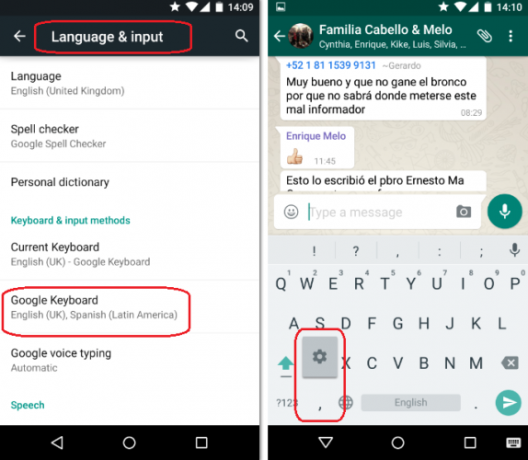
Une fois que vous êtes arrivé au bon menu, vous devez appuyer sur "Correction de texte".
Vous obtiendrez alors une longue liste d'options, toutes utiles à ceux qui souhaitent modifier leur correction automatique.
Regardons de plus près.
Les options
Avant de désactiver complètement la correction automatique, il est important de comprendre que le clavier par défaut de Google est proposé avec différents niveaux de gravité. Si vous rencontrez de réelles difficultés avec la fonctionnalité, il est possible que vous la définissiez sur "Très agressif" ou "Agressif". Modeste devrait convenir à la plupart des gens.
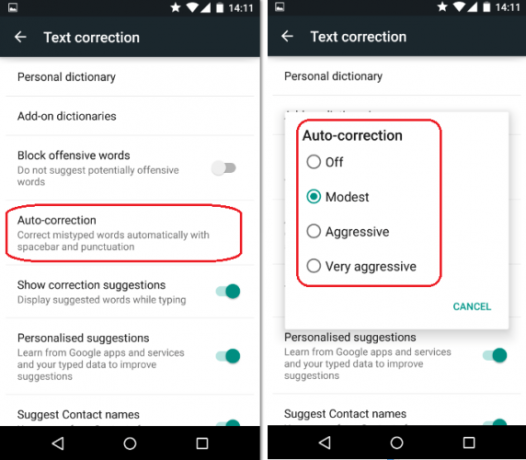
Pour vérifier le niveau de gravité que vous utilisez et pour désactiver la fonction tous ensemble, vous devez choisir «Correction automatique» dans la liste. Vous verrez alors les trois niveaux de correction ainsi qu'un moyen de le désactiver complètement.
Si vous êtes réglé sur modéré et que vous rencontrez toujours des problèmes, cela vaut la peine d'explorer quelques autres paramètres dans le menu avant de prendre l'option nucléaire.
Dictionnaires personnels
Si votre téléphone continue de suggérer des mots mal orthographiés, ou pire, du charabia complet, il est possible que vous ayez accidentellement enregistré ce mot dans votre dictionnaire personnel Un résumé de 5 dictionnaires vidéo en ligne avec lesquels vous pouvez vous amuser ou utiliser pour rechercher des motsNous avons déjà vu quelques exemples de dictionnaires en ligne qui nous donnent un accès en un clic aux significations, synonymes, antonymes, utilisation, etc. Maintenant, dans une autre tournure utile, nous voyons l'arrivée des dictionnaires vidéo. Sont vidéo ... Lire la suite .
N'oubliez pas que si plusieurs langues de saisie au clavier sont configurées, vous disposez d'un dictionnaire personnel correspondant à chacune, ainsi que d'un dictionnaire global.
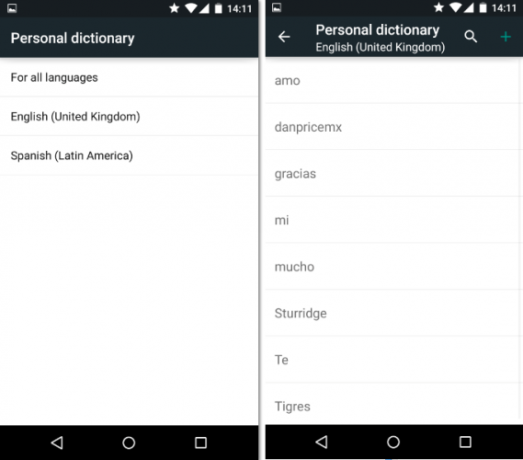
Choisissez simplement "Dictionnaire personnel" dans le menu de correction de texte, et vous verrez tous les dictionnaires sur votre appareil. Scannez-les tous pour trouver le mot mal orthographié qui vous dérange. Si vous le voyez, cliquez simplement dessus, puis appuyez sur la poubelle dans le coin supérieur droit.
Il convient également de se rappeler que ce menu vous permet d'ajouter des mots au dictionnaire, tels qu'un nom inhabituel d'animal, votre ville natale ou votre adresse e-mail. Vous pouvez même attribuer à chaque mot un raccourci; par exemple, vous pouvez définir «abc» comme raccourci pour votre adresse e-mail et «123» comme raccourci pour votre numéro de téléphone.
Suggestions de mots
Ce n'est peut-être pas la correction automatique elle-même qui vous agace, mais plutôt le flux infini de suggestions qui apparaissent au-dessus du clavier chaque fois que vous appuyez sur une lettre.
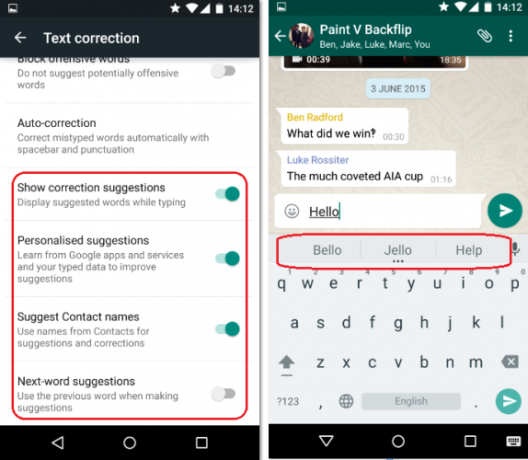
Les suggestions de mots peuvent être divisées en trois catégories: les suggestions de correction (où vous verrez une liste de corrections si vous un mot mal tapé), des suggestions personnalisées (où Google surveille votre utilisation du clavier sur le téléphone pour savoir quels mots et phrases que vous utilisez régulièrement) et des suggestions de mots suivants (où Google prédira ce qu'il pense que vous serez le prochain mot pour vous sauver de en le tapant).
Tous les trois ont des points positifs et négatifs - mais heureusement, chacun d'eux peut être désactivé individuellement. Par exemple, vous pouvez voir que la suggestion du mot suivant est désactivée, mais utilisez des suggestions de correction et des suggestions personnalisées.
Autres solutions
Si vous avez bricolé tous ces paramètres et rencontrez toujours des problèmes, il est peut-être temps de chercher un autre clavier.
Il y a beaucoup d'excellents claviers Android alternatifs Quel est le meilleur clavier alternatif pour Android?Nous examinons certains des meilleurs claviers du Play Store et les testons. Lire la suite sur le Google Play Store, dont certaines proposent plus de fonctionnalités que l'offre par défaut de Google.
Certains de ces claviers tiers sont spécialisés dans le texte prédictif et la correction automatique, deux des leaders du marché largement reconnus étant Swype et Swiftkey.
Swype est basé sur le concept de passer votre doigt sur les touches Besoin d'un clavier de type Swype pour un périphérique à faible mémoire? Votre quête est terminéeIl semble que dans notre hâte d'obtenir un clavier qui fonctionne bien, nous avons jeté la consommation de mémoire et l'intimité par la fenêtre. Lire la suite vous voulez en un seul mouvement consécutif plutôt que de les taper individuellement. Il met automatiquement à jour son dictionnaire avec de nouveaux mots et expressions que vous tapez, mais si vous tapez trop rapidement, il peut conduire à une liste personnalisée mal organisée - rappelez-vous que la qualité de ce que vous mettez affecte la qualité de ce que vous obtenez en dehors.
Vos conseils?
Comment combattez-vous la correction automatique et le texte prédictif? Avez-vous abandonné le combat ou avez-vous des conseils à transmettre à nos autres lecteurs?
Quelle que soit votre situation, nous aimerions avoir de vos nouvelles. Vous pouvez nous faire part de vos réflexions et commentaires dans la section commentaires ci-dessous.
Dan est un expatrié britannique vivant au Mexique. Il est le rédacteur en chef du site frère de MUO, Blocks Decoded. À divers moments, il a été éditeur social, éditeur créatif et éditeur financier pour MUO. Vous pouvez le trouver en itinérance au CES de Las Vegas chaque année (relations publiques, tendez la main!), Et il fait beaucoup de sites en coulisses…